在谷歌浏览器中开小号的详细操作方法
1、首先我们打开谷歌浏览器,在浏览器右上角找到如下图所示的“自定义及控制 Google Chrome”图标,使用鼠标点击该图标。
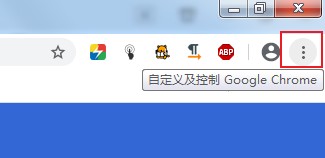
2、点击之后会弹出谷歌浏览器的菜单窗口,在窗口中可以看到“打开新的无痕窗口”这一项,点击该项就可以打开无痕模式了。
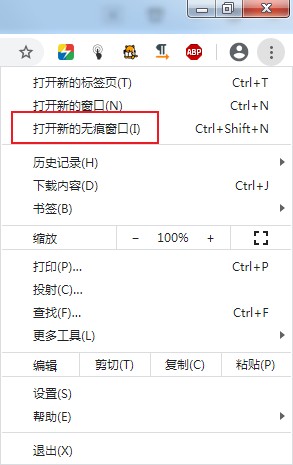
3、如下图所示我们已经成功打开了谷歌浏览器无痕窗口,在这个窗口中浏览的网页不会留下任何痕迹。
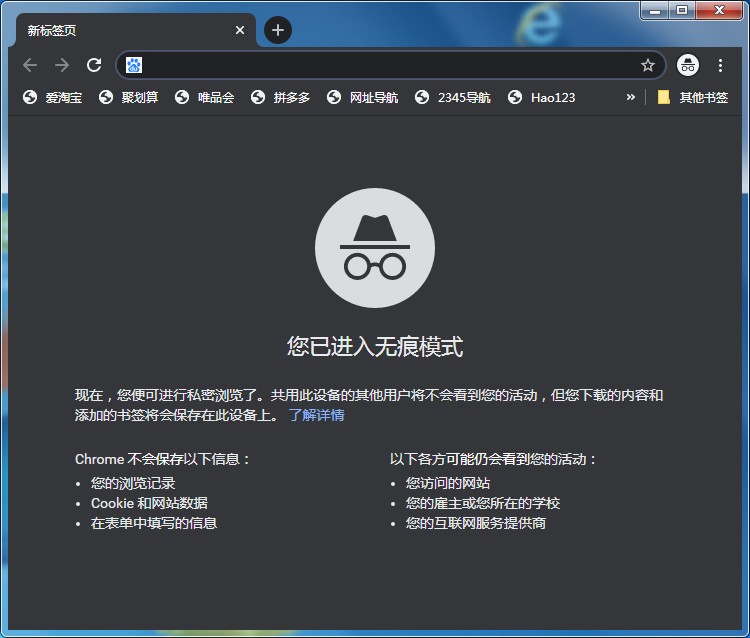
4、如下图所示在无痕浏览模式下谷歌浏览器右上角可以看到一个如下图所示的图标,靠这个图标就可以判断我们是否处于无痕浏览模式了。
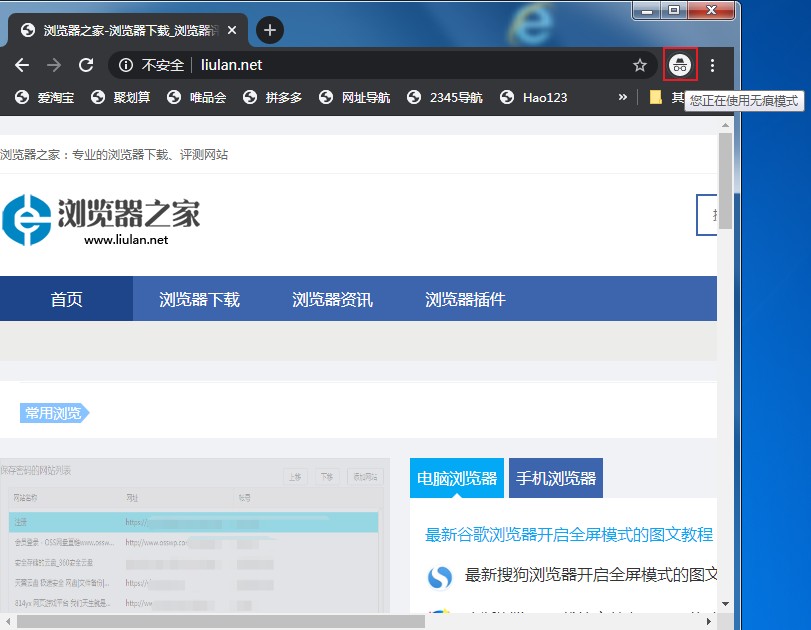
以上就是在谷歌浏览器中开小号的详细操作方法,如果你也想要在谷歌浏览器中开小号,可以参考上面的方法来进行操作哦!